Одна из полезных функций, которые предлагают многие менеджеры паролей, - это сохранение учетных данных для учетных записей при входе в систему. Как правило, эта функция надежна, если вы используете расширение браузера менеджера паролей, хотя не все его предлагают. Эта функция часто избавляет вас от необходимости вручную добавлять данные учетной записи в диспетчер паролей, экономя время и усилия, необходимые для выполнения этого вручную.
Иногда у вас может возникнуть проблема, когда вам придется вручную ввести набор учетных данных учетной записи в хранилище. Если вы используете Bitwarden, это можно сделать несколькими способами. Есть два простых способа сделать это в расширении браузера и еще один, если вы предпочитаете использовать веб-сайт.
Как добавить набор учетных данных в ваше хранилище
Если вы используете расширение браузера и находитесь на вкладке, для которой у вас в настоящее время нет учетные данные сохранены, вы можете добавить набор, нажав «Добавить логин», где ваши сохраненные логины обычно быть найденным. Если этот параметр не отображается, потому что у вас есть один или несколько сохраненных наборов учетных данных, вы всегда можете добавить новый набор, щелкнув значок добавления в правом верхнем углу панели расширений.
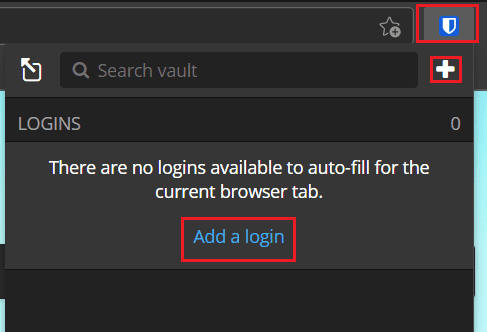
Если вы предпочитаете не использовать расширение браузера и вместо этого использовать веб-сайт, вы можете щелкнуть «Добавить элемент» в правом верхнем углу главной страницы, чтобы добавить набор учетных данных в свое хранилище.
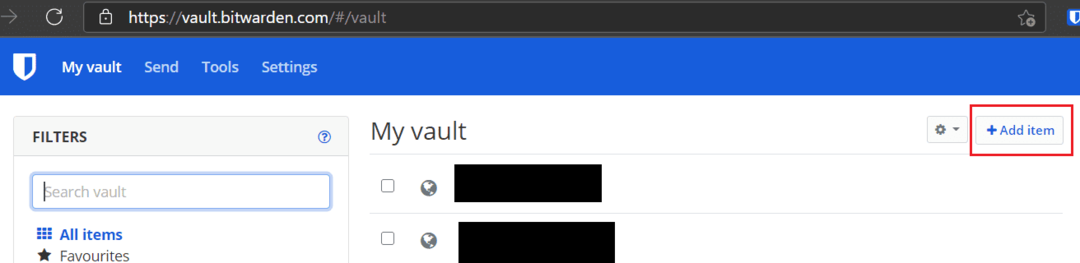
На экране «Добавить элемент» вам необходимо ввести новые учетные данные, которые вы хотите сохранить. Единственное поле, которое вам нужно заполнить, имеет пометку «Имя»; все остальное необязательно. Поле имени дает каждой записи уникальное удобочитаемое имя, чтобы сделать ее заметной и легкой для поиска в списке других записей. После того, как вы добавили данные, которые хотите сохранить, нажмите «Сохранить» в правом верхнем углу панели расширений браузера или в левом нижнем углу формы на веб-сайте Bitwarden.
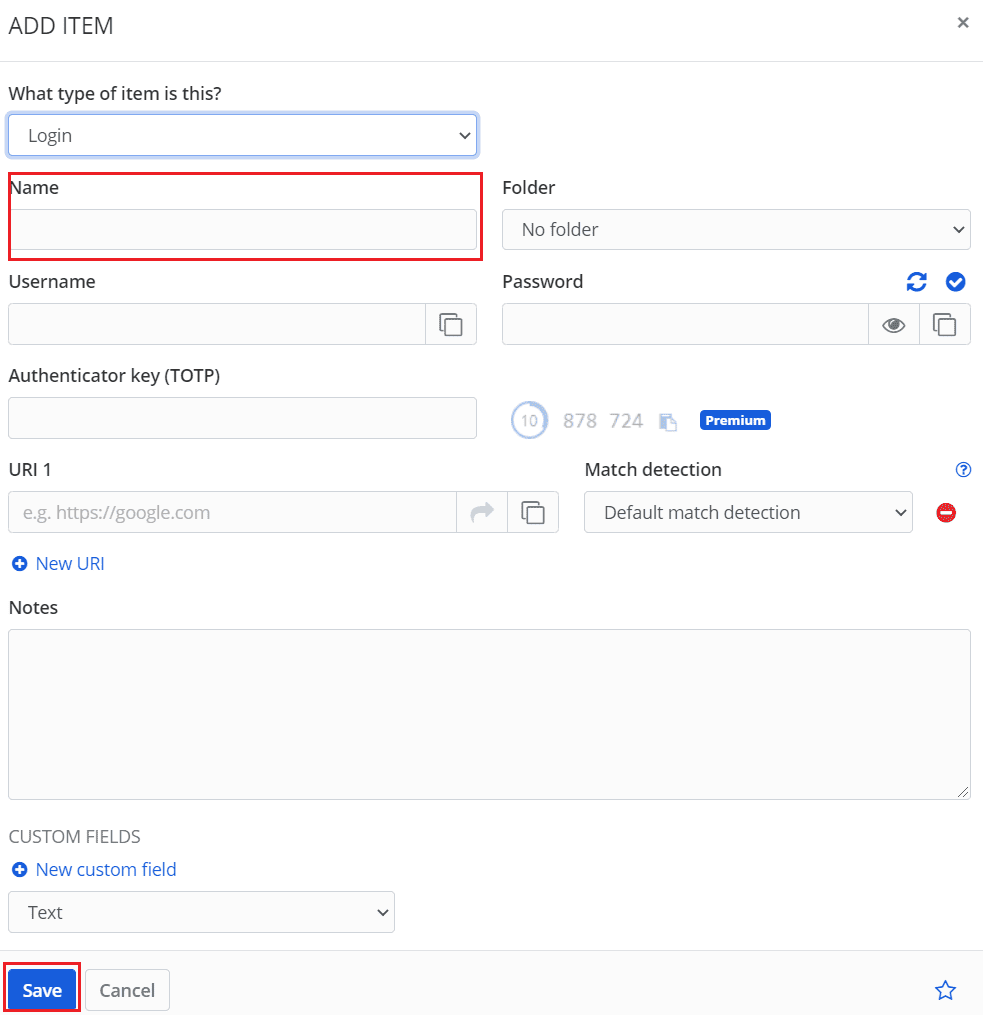
Иногда при использовании диспетчера паролей вы можете добавить новый набор учетных данных вручную. Следуя инструкциям руководства, вы можете вручную добавить запись в свой менеджер паролей Bitwarden.